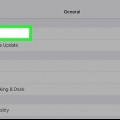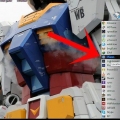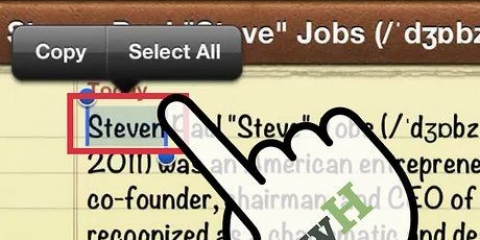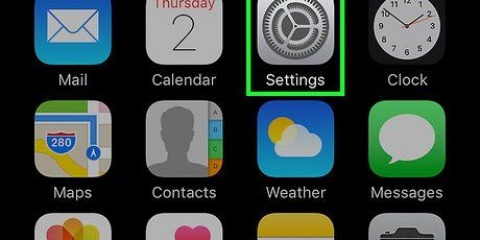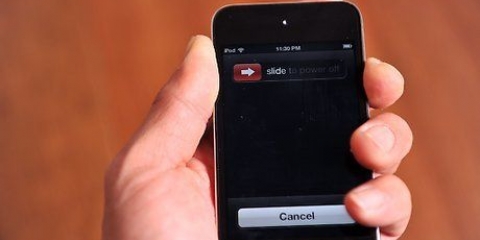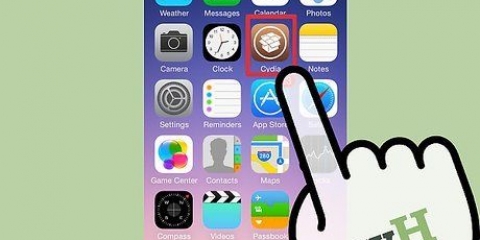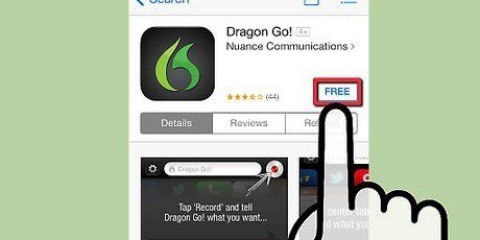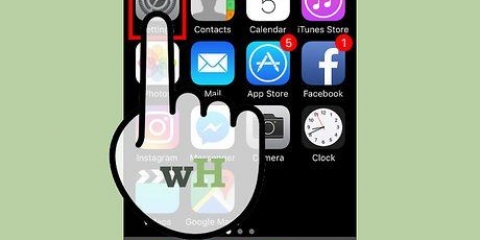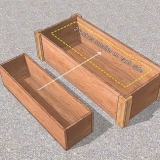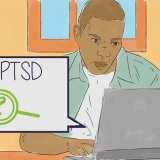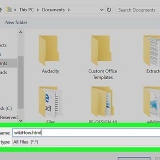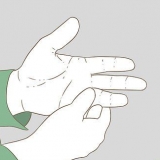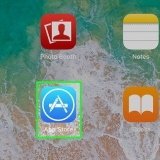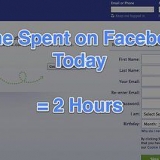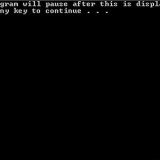Internet på en ipod touch
Indhold
Tilslutning til internettet via din iPod Touch giver dig mulighed for at bruge App Store, surfe på nettet og flere andre funktioner. Du kan oprette forbindelse til internettet på din iPod Touch, men du skal bruge WiFi.
Trin
Metode 1 af 3: Konfigurer WiFi

1. Tryk på "Indstillinger" på din iPod Touch-startskærm.

2. Tryk på "Wi-Fi".

3. Vent på, at din iPod Touch finder alle tilgængelige Wi-Fi-netværk i dit område.
Slå Wifi-knappen til, hvis det ikke allerede er gjort.

4. Tryk på navnet på det WiFi-netværk, du vil bruge.
Indtast adgangskoden til netværket, og tryk på `Deltag`, hvis du bruger et sikkert netværk.

5. Vent på, at din iPod Touch opretter forbindelse til Wi-Fi-netværket. WiFi-logoet vil blive vist i øverste højre hjørne af skærmen efter vellykket forbindelse.
Metode 2 af 3: Brug af Safari-webbrowseren

1. Tryk på "Safari"-ikonet fra din iPod Touch-startskærm. Safari-webbrowseren starter nu.

2. Tryk på søgefeltet i øverste højre hjørne af skærmen.
Alternativt kan du trykke på URL`en, hvis du kender webadressen på det websted, du leder efter.

3. Indtast nøgleordene for den ønskede URL for at begynde at søge på nettet med din iPod Touch.
Metode 3 af 3: Brug af Chrome-webbrowseren

1. Tryk på "Indstillinger" fra din iPod Touch-startskærm.

2. Tryk på `Generelt` og vælg `Om`.

3. Tjek, om din iPod Touch kører på iOS 6 eller nyere. Chrome kan kun installeres på enheder med iOS 6 og nyere.

4. Tryk på `Hjem`-knappen for at vende tilbage til din iPods startskærm.

5. Tryk på `Apple App Store`-ikonet. App Store vises på skærmen.

6. Tryk på `søg` og skriv `Chrome browser`.

7. Tryk på "Chrome-webbrowser fra Google" fra listen over søgeresultater.

8. Tryk på `Gratis`.

9. Tryk på `Installer app`.

10. Indtast din Apple ID-adgangskode.

11. Tryk på `OK`. Chrome-webbrowseren vil nu blive installeret på din iPod Touch.

12. Vent på, at Chrome er færdig med at installere. Når installationen er fuldført, vises Chrome-ikonet på skærmen.

13. Tryk på Chrome-ikonet for at starte webbrowseren. Nu har du mulighed for at surfe på nettet med din iPod Touch og Google Chrome.
Artikler om emnet "Internet på en ipod touch"
Оцените, пожалуйста статью
Lignende
Populær